目录
前言
Linux平台最大的优点之一就是它的稳定性, 他不会像Windows那样在使用了几年后速度就会降低,即便在使用了几年后Linux的运行速度也不会变慢。并且,对于每个补丁和更新,Linux并不需要像Windows那样重新启动系统,直接就能进行更新。
同时,Linux的开源性也保证了它具有更好的安全性和高效性。所以,学习Linux非常有必要。
在了解Linux的基本指令之前,我们先来了解一下什么是操作系统:
操作系统:
概念:
操作系统(Operating System,简称OS)是一组主管控制计算机操作、运用和运行硬件、软件资源和提供公共服务来组织用户交互的相互关联的系统软件程序。
分类:
根据运行的环境, 操作系统可以分为桌面操作系统,手机操作系统,服务器操作系统,嵌入式操作系统等。
组成部分:
内核、驱动程序、接口、外围。
常见操作系统:
Windows操作系统、ios操作系统、Linux操作系统、Unix操作系统。
Linux基本指令:
pwd指令:
在Linux下所有的东西都是以文件方式进行管理和保存的,这一点与Windows有些不同,在Windows中目录就是文件夹,而在Linux下即便目录也是文件。即:Linux下一切皆文件。
语法: pwd
功能:显示用户当前所在的目录
常用选项:无
我们在Xshell中可以使用这个功能:
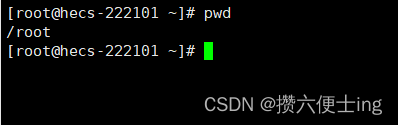
我们在Xshell中输入pwd指令:他就会给我们显示当前我们所处的目录的位置。
如图:/ 代表的是根目录,root代表的是用户名,/root就是我们的家目录,就像Windows下的用户目录一样:

一般家目录有两种:
普通用户:/home/用户名
root用户:/root
ls指令:
语法: ls [选项][目录或文件]
功能:对于目录,该命令列出该目录下的所有子目录与文件。对于文件,将列出文件名以及其他信息。
常用选项:
-a:列出目录下的所有文件,包括以 . 开头的隐含文件。
-d:将目录像文件一样显示,而不是显示其下的文件。 如:ls –d 指定目录
-i:输出文件的 i 节点的索引信息。 如 ls –ai 指定文件
-k:以 k 字节的形式表示文件的大小。ls –alk 指定文件
-l:列出文件的详细信息。
-n:用数字的 UID,GID 代替名称。4
-F:在每个文件名后附上一个字符以说明该文件的类型,“*”表示可执行的普通文件;“/”表示目录;“@”表 示符号链接;“|”表示FIFOs;“=”表示套接字(sockets)。(目录类型识别)
-r:对目录反向排序。
-t:以时间排序。
-s:在l文件名后输出该文件的大小。(大小排序,如何找到目录下最大的文件)
-R:列出所有子目录下的文件。(递归)
-1:一行只输出一个文件。
这里举个例子:
在我们的家目录下,我们想查看我们的家目录中有什么东西,就可以用我们的 ls 指令:
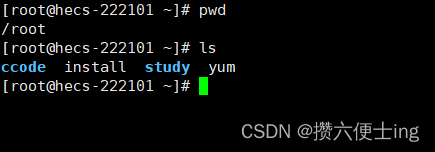
我们可以发现,在我们的家目录下,有两个目录。而yum 和 install就是一般文件。
这里做一下补充,Linux中文件的颜色所对应文件类型:
蓝色:目录。
白色:一般性文件。如文本文件、配置文件、源码文件等。
绿色:可执行文件。
黄色:设备文件。
红色:压缩文件。
灰色:其他文件。
闪烁红色:代表链接文件有问题。
浅蓝色:链接文件。
下面介绍两个常用的 ls 指令配合功能选项进行使用:
ls -l:
如果我们想查看一个目录下所有文件的详细信息,我们可以在 ls 指令后加上 -l选项,这样就能看到文件的详细信息了。(比如时间和大小)

ls -a:
当我们的 ls 指令配合 -a功能选项使用的时候,我们就可以看到目录下的所有文件(包括隐藏的文件)。这里配合 -l 指令一起使用。
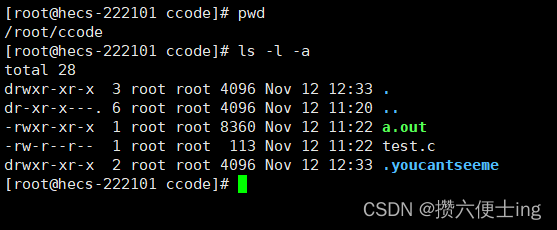
这里的 . 表示的是当前目录 .. 表示的是上级目录。(ps:以 . 开头的文件就是隐藏文件。)
cd指令:
Linux系统中,磁盘上的文件和目录被组成一棵目录树,每个节点都是目录或文件。
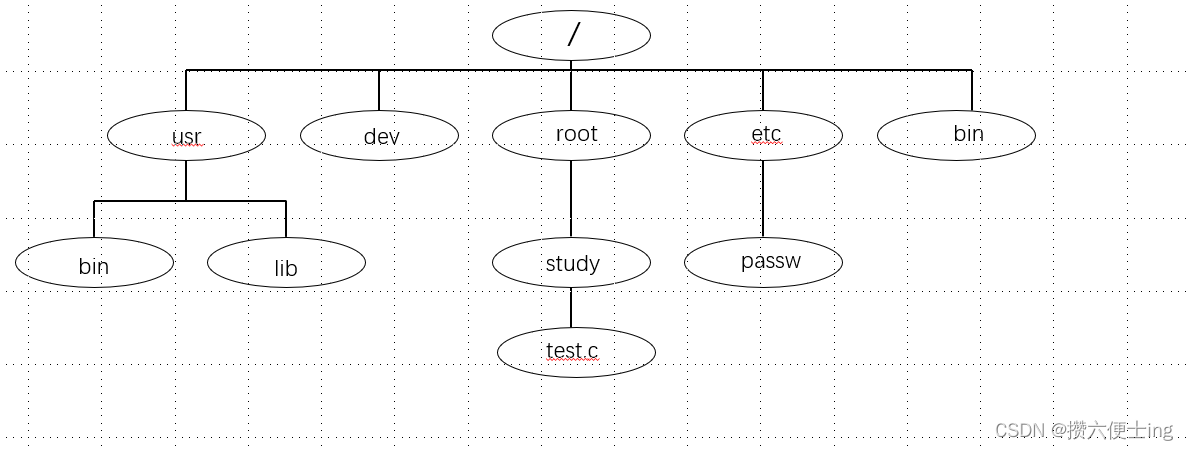
语法:cd 目录名
功能:改变工作目录。将当前工作目录改变到指定的目录下。
举例:
cd .. : 返回上级目录
cd /home/litao/linux/ :绝对路径 绝对路径是指从根目录开始定位该目录的路径,比如想进入test.c,我们可以直接 cd /root/study/test.c
cd ../day02/ :相对路径 相对路径是指从当前路径进入另一个文件,比如我们现在在lib,我们想要进入test.c,我们可以这样操作:cd ../../root/study/test.c
cd ~:进入用户家目录。(root用户是 /root)
cd -:返回最近访问目录。
ps:路径分隔符:/(注意不要和Windows搞混,Windows的路径分隔符为 \)。
touch指令:
语法:touch [选项]... 文件...
功能:touch命令参数可更改文档或目录的日期时间,包括存取时间和更改时间,或者新建一个不存在的文件。
常用选项:
-a:或--time=atime或--time=access或--time=use只更改存取时间。
-c:或--no-create 不建立任何文档。
-d:使用指定的日期时间,而非现在的时间。
-f:此参数将忽略不予处理,仅负责解决BSD版本touch指令的兼容性问题。
-m:或--time=mtime或--time=modify 只更改变动时间。
-r:把指定文档或目录的日期时间,统统设成和参考文档或目录的日期时间相同。
-t:使用指定的日期时间,而非现在的时间。
目前我还在初学Linux阶段,touch使用最多的是创建一个新文件,一般直接touch 文件名,创建一个新文件。等以后其他功能选项了解了再来完善。
注意:touch 也可以用路径来创建文件。比如我们想在 study中创建一个 English.txt文件。我们可以直接 touch /root/study/English.txt。
如果我们现在在dev目录中,我们想在study下创建一个 tt.txt。
可以这样创建:touch ../root/study/tt.txt
mkdir指令:
语法:mkdir [选项] dirname...
功能:在当前目录下创建一个名为 “dirname”的目录
常用选项: -p, --parents 可以是一个路径名称。此时若路径中的某些目录尚不存在,加上此选项后,系统将自动建立 好那些尚不存在的目录,即一次可以建立多个目录。
示例:我们在/root下创建一个多级目录:

我们可以看到,mkdir一次只能创建一个一级目录。如果想要创建一个多级目录,就要加上 -p 功能选项。
tree指令:
语法:tree 路径(默认为当前所处目录)
功能:把当前目录下的子目录和文件按照树状显示出来。
ps:有些用户在使用tree指令时会报出
command not found。即找不到这个指令。
这是因为你没有安装这个命令,只需要输入下面这个指令就可以安装了:
yum install -y tree
效果展示:当前为根目录下的tree
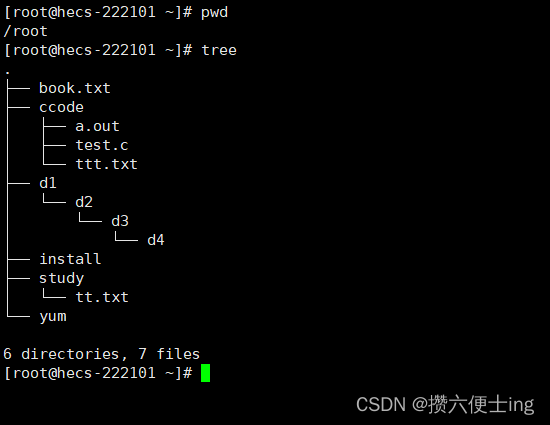
rmdir指令:
rmdir是一个与mkdir相对应的命令。mkdir是建立目录,而rmdir是删除命令。
语法:rmdir [-p][dirName]
适用对象:具有当前目录操作权限的所有使用者
功能:删除空目录
常用选项:
-p:当子目录被删除后如果父目录也变成空目录的话,就连带父目录一起删除。
在上面我们在root创建了一个多级目录d1。现在我们尝试去删除它。

结果删除不了,那是因为rmdir只能删除空目录。但是如果我们想要删除这个多级目录也是可以的,只要加上-p功能选项。如图:
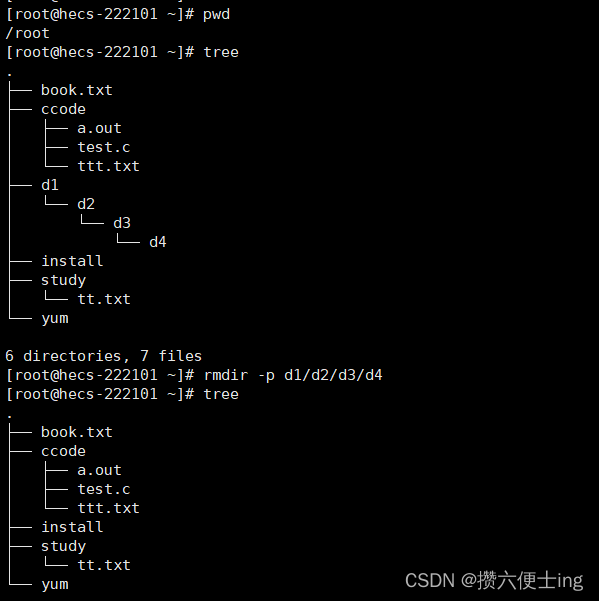
rm指令:
rm命令可以同时删除文件或目录
语法:rm [-f-i-r-v][dirName/dir]
适用对象:所有使用者
功能:删除文件或目录
常用选项:
-f:即使文件属性为只读(即写保护),亦直接删除。
-i:删除前逐一询问确认
-r:删除目录及其下所有文件
注意:-f 是强制删除,即便没有权限也能删除。
在上面我们删除d1目录时,系统告诉我们不能删除不为空的目录,现在我们用rm就可以做到,并且能把里面的东西全部删掉。比如:删除我们的ccode目录及其内部文件。

以上就是今天的指令操作学习分享了,希望能够帮助到大家。